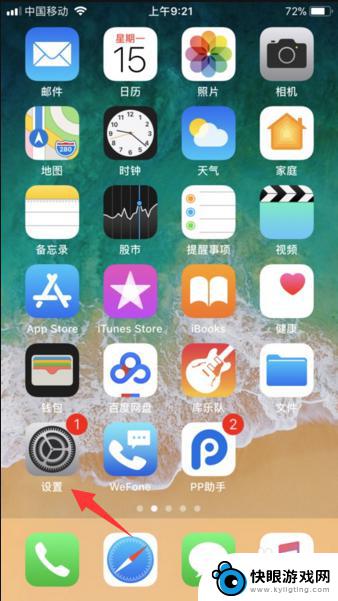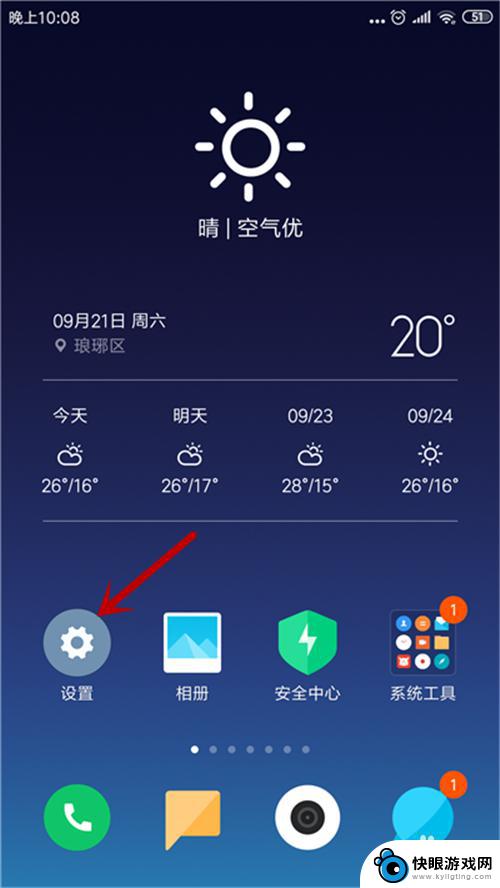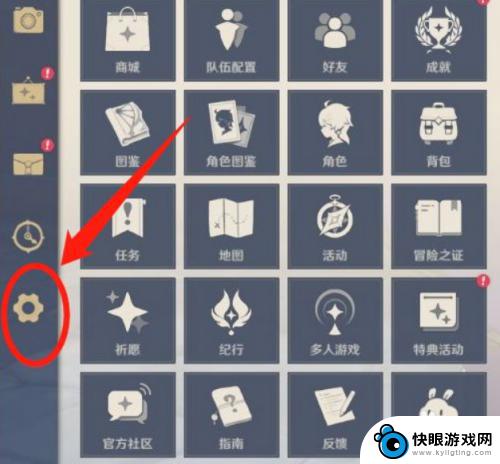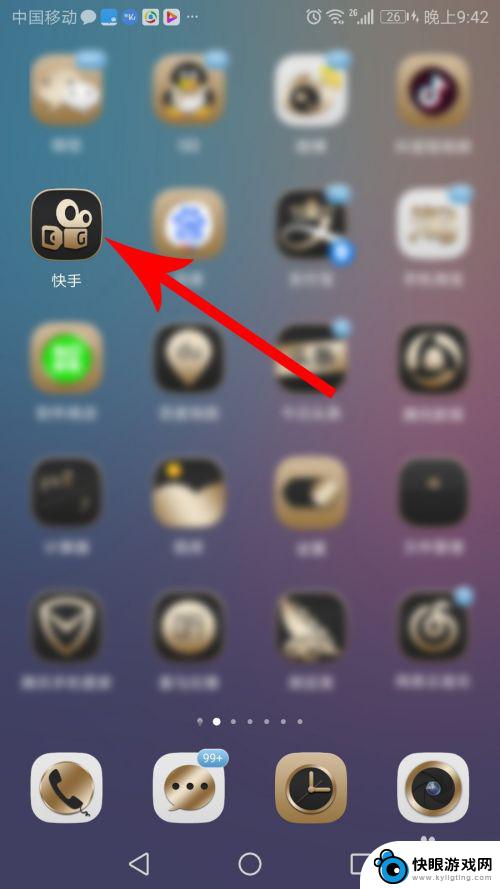苹果手机怎么换其他id 苹果手机ID账号怎么更换
时间:2023-12-17来源:快眼游戏网
苹果手机是目前市场上最受欢迎的智能手机之一,拥有众多用户,有时候我们可能需要更换手机的ID账号,无论是因为购买了二手手机,还是想要与他人共享手机使用。苹果手机怎么换其他ID呢?苹果手机ID账号又该如何更换呢?在本文中将为大家介绍简单易行的方法,帮助您实现苹果手机ID账号的更换。无论您是新手还是老手,相信本文都能给您带来一些有用的信息和指导。
苹果手机ID账号怎么更换
步骤如下:
1.苹果手机更换Apple ID账号方法如下:
首先我们打开苹果手机上面的【设置】应用进入到系统里面。
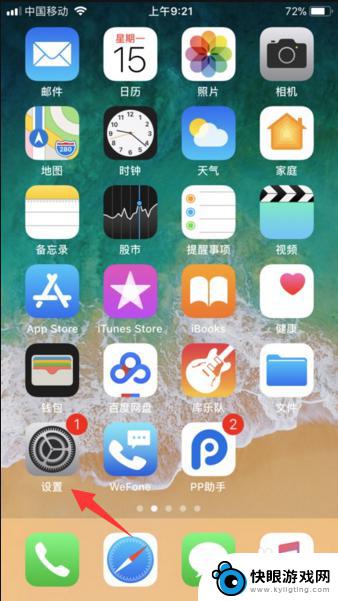
2.接着,我们点击一下最上方的Apple ID、iCloud、iTunes与App Store一栏。(如:图)
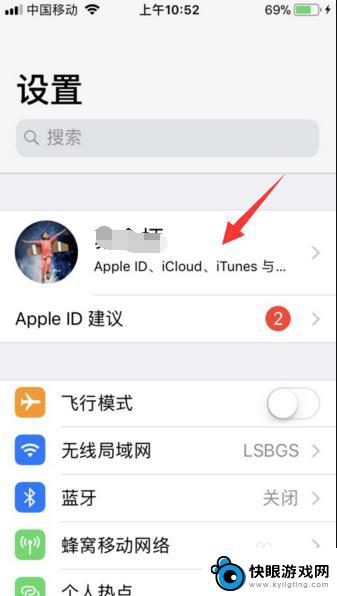
3.进入之后页面下拉至底部,可以看到【退出登录】选项,点击退出。
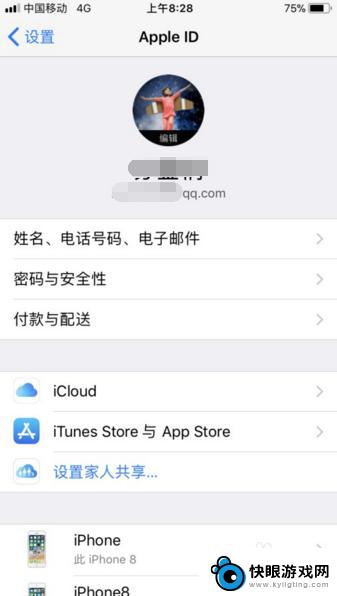
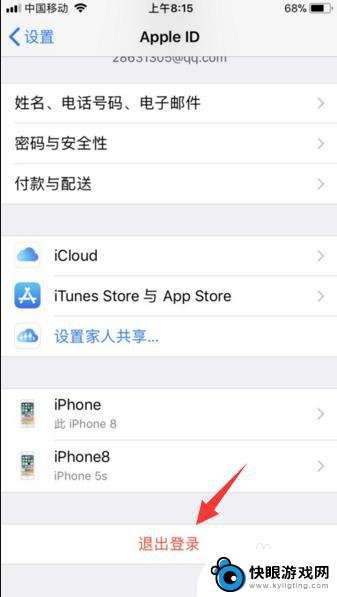
4.然后输入Apple ID账号密码验证一下,点击关闭即可退出苹果登录的Apple ID账号。
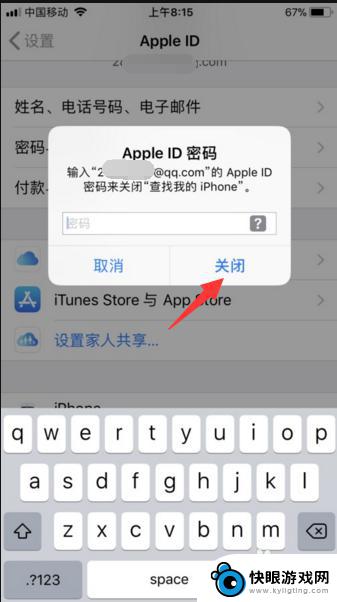
5.还有在退出时,会提示您是否保留在手机里面的通讯录或者游览器记录等数据时。根据个人需要注销时如果想要留数据的话,注意一下点击保留按钮。
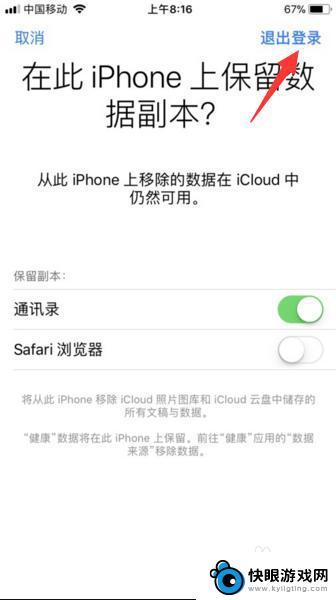
6.随后,即可退出账号。自己更换新的Apple ID账号,点击iPhone账号登录按钮进行更换登录即可。
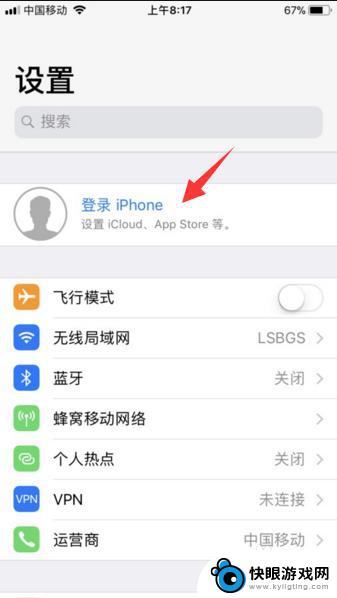
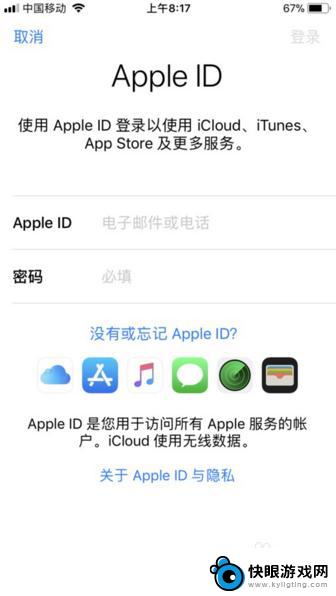
以上是关于如何更改苹果手机其他ID的全部内容,如果出现这种情况,建议根据以上方法解决,希望对大家有所帮助。